|
Wenn Sie das Programm das erste Mal starten, erscheint der
Startbildschirm. Das erste was Sie tun sollten, ist das
Programm nach Ihren Wünschen anzupassen.
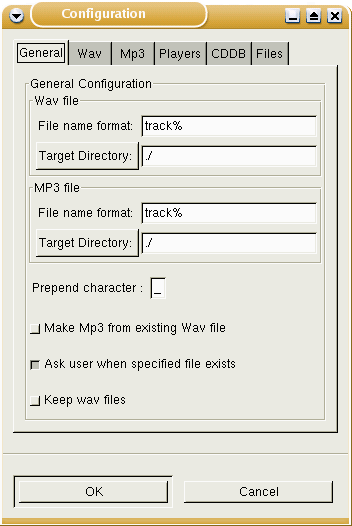 |
Allgemeine Einstellungen
|
Klicken Sie dazu auf den Button Config. Sie befinden sich jetzt
bei den allgemeinen Einstellungen. Dort können Sie das "Aussehen"
der Titel einstellen, festlegen ob sie vorhandene WAV-Dateien
umwandeln wollen oder ob sie die WAV-Dateien nur bei erfolgreicher
Umwandlung löschen wollen.
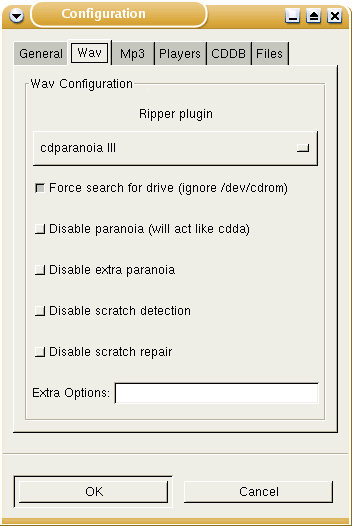 |
WAV-Einstellungen
|
Auf dem WAV Reiter können Sie den Ripper auswählen (Standard
ist cdparanoia III). Wenn sich das Laufwerk mit dem Sie Ihre
CDs auslesen nicht unter /dev/cdrom befindet, müssen Sie die
erste Option aktivieren.
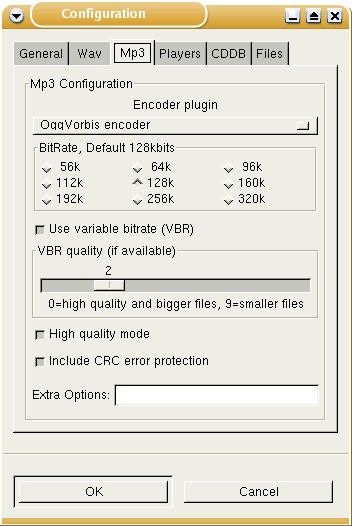 |
Komprimierungs-Einstellungen
|
Auf dem MP3 Reiter können Sie den Encoder auswählen. Bei mir
steht dort OGG Vorbis Encoder. Sie haben jedoch die Möglichkeit
auch z.B. lame auszuwählen, je nachdem welche Encoder auf ihrem
System installiert sind.
Sie müssen noch ein Bitrate auswählen; standardmässig wird
128kbit ausgewählt, was für die meistens Fälle in Ordnung ist.
Sie können auch variable Bitraten benutzen. Empfehlenswert ist
dabei eine Einstellung 3 oder 4.
Unten haben sie noch 2 Punkte die sie auswählen können: High quality
mode und include CRC Error Protection.
 |
Einstellungen der Playern
|
Auf dem Players Reiter können sie Optionen zu den verschiedenen
Playern einstellen. Die Voreinstellungen kann man so übernehmen.
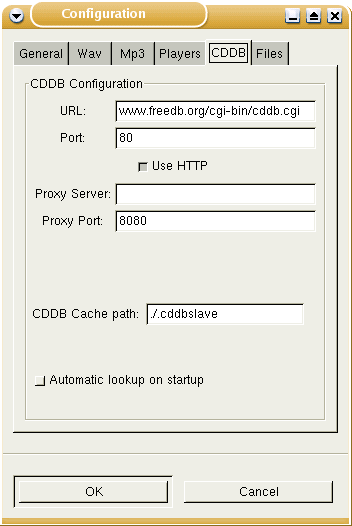 |
Einstellungen zu CDDB
|
Auf dem CDDB Reiter können sie einen CDDB Server auswählen. Die
Voreinstellungen kann auch hier wieder übernommen werden.
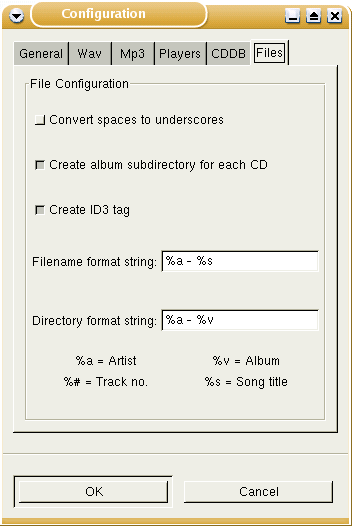 |
Einstellungen zu den Files
|
Auf dem Files Reiter können sie Optionen zu den Dateinamen
einstellen.
|
 SelfLinux
SelfLinux  Multimedia
Multimedia  Sound
Sound  Grabber und Encoder
Grabber und Encoder  Abschnitt 4
Abschnitt 4
 SelfLinux
SelfLinux  Multimedia
Multimedia  Sound
Sound  Grabber und Encoder
Grabber und Encoder  Abschnitt 4
Abschnitt 4
